
Conecte um Chromebook a uma rede Windows e você terá uma surpresa. Seu Chromebook não pode acessar pastas compartilhadas ou impressoras de rede, sejam elas compartilhadas de um sistema Windows, Mac ou Linux.
Os Chromebooks podem se conectar a VPNs, compartilhamentos de arquivos e impressoras - mas apenas se esses recursos forem fornecidos de uma determinada maneira. Se os recursos de rede estiverem configurados corretamente, isso deve ser fácil.
Acessar compartilhamentos de arquivos de rede
RELACIONADOS: Como compartilhar arquivos entre PCs Windows, Mac e Linux em uma rede
Os Chromebooks não têm suporte integrado para navegar em compartilhamentos de arquivos do Windows (conhecidos como compartilhamentos SMB ou CIFS) ou compartilhamentos NFS de outros sistemas operacionais. Isso pode parecer um pouco bobo, pois Mac OS X e Linux podem acessar compartilhamentos de arquivos do Windows - até iPads e tablets Android têm aplicativos que podem acessar pastas compartilhadas padrão ! Deve ser possível para os desenvolvedores criar Aplicativos do Chrome que podem acessar esses arquivos, mas esses aplicativos ainda não foram criados.
Se você tiver um servidor de arquivos e quiser disponibilizar seus arquivos para os sistemas Chrome OS, terá que disponibilizar esses arquivos de uma forma que o navegador Chrome possa entender.
Qualquer tipo de software de servidor que permite criar uma interface da web acessível por meio de HTTP ou HTTPS padrão funcionará com um Chromebook. Por exemplo, o ownCloud o software do servidor fornece acesso a arquivos por meio de uma interface da web HTTP, para que você possa acessá-la facilmente por meio de um navegador Chrome. Mesmo padrão Servidores HTTP como Apache pode listar o conteúdo de um diretório em um navegador e disponibilizar arquivos para download, embora você não consiga fazer upload de arquivos.
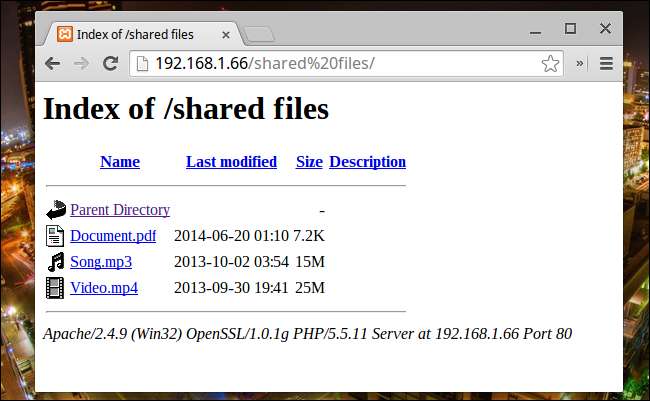
Os Chromebooks também possuem suporte integrado para navegar em sites FTP, portanto, um servidor FTP também pode disponibilizar seus arquivos para um Chromebook. Você poderia configurar um servidor FTP com FileZilla ou outro programa de servidor FTP. Basta inserir o endereço do servidor FTP começando com ftp: // na barra de endereços do Chrome. (Observe que o Chrome OS só possui suporte a FTP somente leitura integrado, então você terá que encontrar um “aplicativo da web FTP” de terceiros ou um aplicativo do Chrome para usar como o Cliente sFTP de $ 2,99 .)
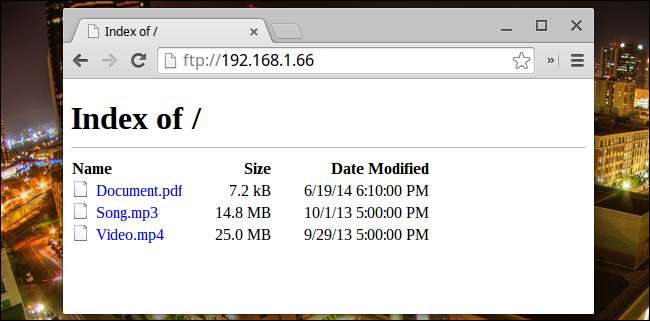
Certifique-se de configurar qualquer software de servidor de maneira segura. Evite problemas de segurança, permitindo o acesso a esses servidores apenas a partir de sua rede local, não pela Internet.
Você também pode simplesmente despejar seus arquivos no Google Drive e eles estarão acessíveis no aplicativo Arquivos do Chromebook. Se você os armazenou no Dropbox, OneDrive ou outro serviço de armazenamento em nuvem, você pode acessá-los no site do serviço. Obviamente, isso não é ideal se você deseja gerenciar um compartilhamento de arquivos local.
Adicionar impressoras de rede
RELACIONADOS: Como compartilhar impressoras entre PCs Windows, Mac e Linux em uma rede
Os Chromebooks também não são compatíveis com impressoras de rede padrão. Se você tem uma impressora compartilhada de Windows, Mac, Linux ou Linux , O Chrome OS não conseguirá se comunicar com ele. Você não pode nem usar impressoras USB conectadas diretamente a um Chromebook, então isso não é uma surpresa.
A solução de impressão do Chrome OS é o Google Cloud Print. Muitas novas impressoras Wi-Fi suportam Google Cloud Print, bem como AirPrint da Apple e outros protocolos de impressão . Uma impressora habilitada para Google Cloud Print funcionará sem nenhuma configuração especial - basta configurá-la normalmente e disponibilizá-la para sua conta do Google. Clique no botão Alterar em Destino ao imprimir e selecione a impressora.
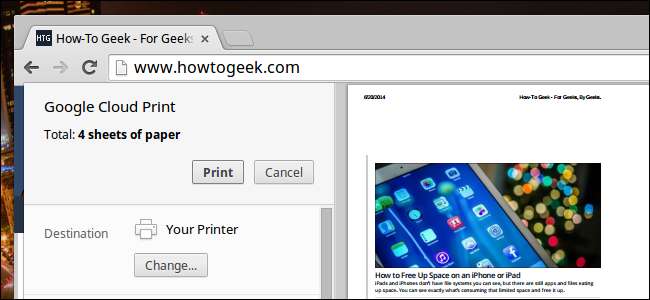 r
r
Se você tiver uma impressora mais antiga que não oferece suporte ao Google Cloud Print, será necessário registrá-la no Google Cloud Print.
Para fazer isso, instale o Chrome no computador Windows, Mac ou Linux conectado à impressora e conecte os dispositivos chrome: // em sua barra de endereço. Conecte suas impressoras a uma conta do Google a partir daqui. Contanto que o computador esteja ligado e o Chrome em execução, você poderá imprimir para a impressora a partir de seu Chromebook.
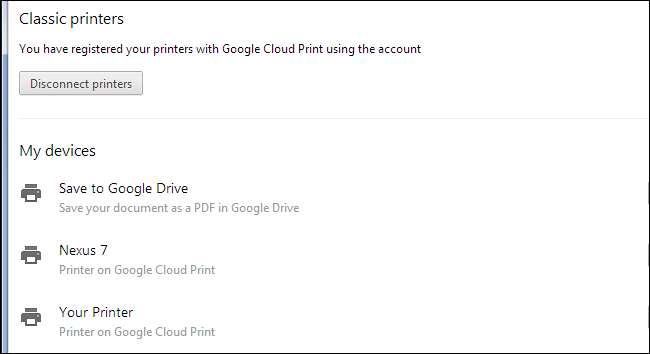
Conecte-se a uma VPN
O Chrome OS do Google tem suporte integrado para VPNs . Observe que o Chrome OS atualmente suporta apenas L2TP sobre IPsec com PSK, L2TP sobre IPsec com autenticação baseada em certificado e VPNs OpenVPN. Os Chromebooks podem se conectar a redes Cisco AnyConnect, mas o dispositivo Cisco ASA deve ser configurado para suportar L2TP sobre IPSec.
Isso tudo é um pouco complicado, mas conectar-se a uma VPN deve ser fácil se você souber os detalhes da VPN.
Abra a tela Configurações, clique em Adicionar conexão em Conexão com a Internet e clique em Adicionar rede privada.

Insira os detalhes de sua VPN aqui. Se você não souber esses detalhes, poderá obtê-los com seu empregador ou com quem mais fornecer sua VPN.
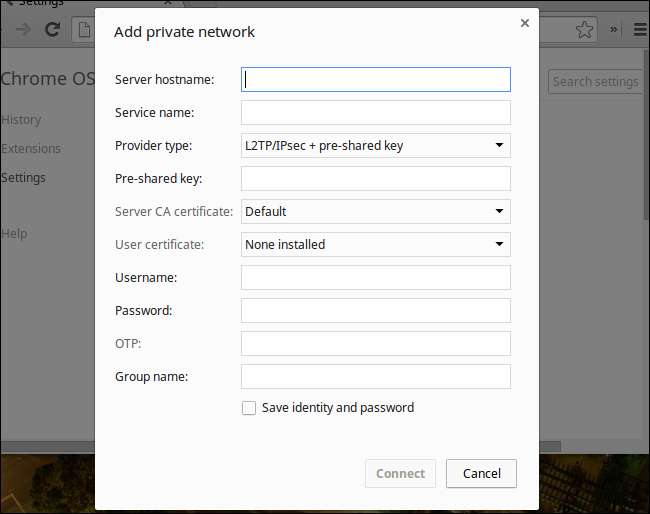
Se precisar instalar arquivos de certificado, você precisará fazer isso em outra página. A organização que opera a VPN fornecerá esses arquivos se você precisar deles. Primeiro, baixe-os em seu Chromebook. Em seguida, digite chrome: // settings / certificates na barra de endereço e pressione Enter. Você também pode pesquisar “certificados” na página Configurações para localizar essa tela.
Use o botão Importar e vincular ao dispositivo na guia Seus certificados para importar quaisquer arquivos .pfx ou .p12 (certificados de usuário) e o botão Importar na guia Autoridades para importar quaisquer arquivos .crt ou .p7b (autoridade de certificação do servidor).
Ao adicionar a VPN, você poderá escolher entre os certificados instalados.
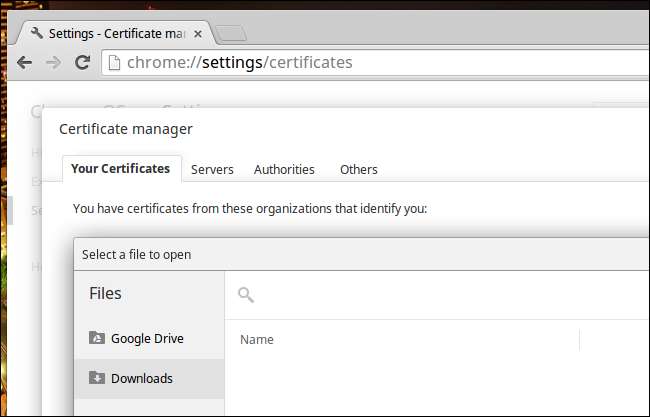
A opção do modo de desenvolvedor
RELACIONADOS: Como instalar o Ubuntu Linux em seu Chromebook com Crouton
Se o Chrome OS for muito limitante, também existe a opção do modo de desenvolvedor. Habilite o modo de desenvolvedor e você pode instalar um sistema desktop Linux em seu Chromebook . Você pode então se conectar a outros tipos de VPNs, navegar nos compartilhamentos de arquivos do Windows e imprimir sem o Google Cloud Print. Qualquer coisa que uma distribuição típica do Linux suporte deve ser possível.
Isso é mais trabalho, é claro. Os Chromebooks são atraentes porque são simples e fornecer um desktop estilo PC que precisa de pouca configuração. Entre no modo de desenvolvedor e você terá que usar comandos de terminal para fazer as coisas funcionarem e usar uma interface de área de trabalho mais complexa.
O modo de desenvolvedor é destinado a geeks. Não nos leve a mal: é ótimo para geeks! Mas, se você for apenas um usuário típico de Chromebook que deseja apenas acessar uma pasta de rede compartilhada, você provavelmente deve ficar longe do modo de desenvolvedor.
E, se você recebeu um Chromebook de uma escola ou empregador por ser seguro e fácil de gerenciar, eles provavelmente não ficarão entusiasmados se você ativar o modo de desenvolvedor e começar a mexer nos componentes internos.

Se precisar acessar VPNs, compartilhamentos de arquivos ou impressoras de rede fornecidas por uma organização - especialmente uma que lhe forneceu um Chromebook - você deve entrar em contato com essa organização. Peça a eles para configurar seu software de servidor para que recursos de rede importantes sejam acessíveis em um Chromebook.
Crédito da imagem: Michael Saechang no Flickr







